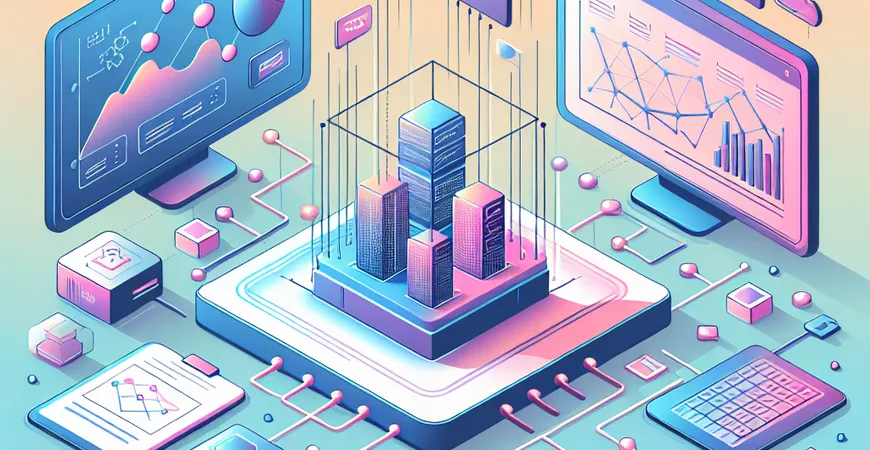
一、Excel如何制作报表:从零开始的详细指南
Excel作为一款功能强大的数据处理工具,被广泛应用于各类企业的报表制作中。对于很多企业来说,Excel不仅是数据存储的工具,更是数据分析和展现的重要平台。然而,如何在Excel中高效地制作报表,成为了许多企业面对的挑战。 本文将详细介绍如何在Excel中制作报表,涵盖从数据输入到报表美化的全过程。通过本文,你将掌握如何利用Excel的各项功能制作出专业、清晰、易于理解的报表,提升数据分析与展示的效果。
二、数据准备与输入
在制作报表之前,首先需要对数据进行准备与输入。这是报表制作的基础步骤,数据的准确性和完整性直接影响到报表的质量。
1. 数据收集与整理
在制作报表前,首先需要收集相关数据。这些数据可以来源于企业内部的数据库、外部市场调研、或者其他渠道。在数据收集过程中,需要注意数据的准确性和时效性。 – 确保数据来源可靠,避免使用未经验证的数据。 – 整理数据,将数据按照一定格式进行归类和整理,例如按时间、类别等进行分类。 – 检查数据的完整性,确保没有遗漏重要的数据项。
2. 数据输入与校验
数据整理完成后,需要将数据输入到Excel中。在输入过程中,需要注意以下几点: – 规范数据格式:确保每一列的数据格式一致,例如日期格式、数值格式等。 – 避免重复数据:在输入过程中,如果发现重复数据,需要及时处理。 – 数据校验:输入完成后,进行数据校验,确保数据的准确性。例如,可以通过公式来检查数据的合理性,或者通过数据透视表来进行初步的分析。
三、Excel报表的基本制作方法
完成数据输入后,就可以开始制作报表了。Excel提供了多种工具和功能,帮助我们制作出专业的报表。
1. 使用数据透视表
数据透视表是Excel中非常强大的功能,可以帮助我们快速地汇总、分析和展示数据。通过数据透视表,我们可以轻松地制作出各种形式的报表。 – 创建数据透视表:选择数据区域,点击“插入”选项卡中的“数据透视表”,然后选择数据透视表的位置。 – 设置数据透视表字段:将字段拖动到行、列、值、筛选区域,生成所需的报表。 – 调整数据透视表格式:通过设置数据透视表的布局和样式,使其更加美观和易读。
2. 使用图表展示数据
Excel中的图表功能,可以将数据以图形的形式展示出来,使数据更加直观、易于理解。 – 插入图表:选择数据区域,点击“插入”选项卡中的图表类型,例如柱形图、折线图、饼图等。 – 设置图表格式:通过调整图表的颜色、字体、标签等,使图表更加美观。 – 添加数据标注:在图表中添加数据标注,使数据更加清晰。
四、报表美化与优化
在完成报表的基本制作后,需要对报表进行美化与优化,提高报表的专业性和可读性。
1. 使用条件格式
条件格式可以根据数据的变化,自动改变单元格的格式,使报表更加直观。 – 设置条件格式:选择数据区域,点击“开始”选项卡中的“条件格式”,根据需要设置条件和格式。 – 应用条件格式:例如,可以设置高于某一数值的单元格显示为红色,低于某一数值的单元格显示为绿色。
2. 调整报表布局
调整报表的布局,使其更加整齐、美观。 – 合并单元格:将相关信息合并到一个单元格中,使报表更加简洁。 – 调整列宽和行高:根据内容调整列宽和行高,使报表更加易读。 – 添加边框和底纹:通过添加边框和底纹,使报表更加美观。
五、报表分享与应用
完成报表制作后,需要将报表分享给相关人员,并在实际工作中应用。
1. 报表导出与打印
Excel提供了多种导出和打印功能,方便我们将报表分享给他人。 – 导出报表:可以将报表导出为PDF、图片等格式,方便分享和保存。 – 打印报表:在打印报表前,可以通过“页面布局”进行设置,确保打印效果。
2. 报表分享与权限管理
在企业中,报表的分享和权限管理非常重要,确保数据的安全性和保密性。 – 分享报表:通过邮件、云盘等方式,将报表分享给相关人员。 – 权限管理:在分享报表时,可以设置不同的权限,例如只读权限、编辑权限等,确保数据的安全。 以上是关于如何在Excel中制作报表的详细指南。通过以上步骤,你可以轻松制作出专业的报表,提高数据分析与展示的效果。 FineReport免费下载试用 总结全文,Excel是一款非常强大的报表制作工具,通过合理的数据准备与输入、利用数据透视表和图表功能、报表美化与优化,以及有效的报表分享与应用,可以帮助企业制作出高质量的报表,提升数据分析与决策的效率。同时,如果你需要更加专业和高效的报表工具,不妨试试FineReport。FineReport不仅支持Excel的各项功能,还提供更多企业级的报表解决方案,帮助企业轻松搭建数据决策分析系统,实现数据的多样化展示和深入分析。立即下载试用,体验强大的报表制作功能吧! FineReport免费下载试用
本文相关FAQs
Excel如何制作报表
在企业数字化建设中,利用Excel制作报表是一个基础但重要的技能。制作报表不仅可以帮助企业更好地管理数据,还能为决策提供有力的支持。以下是一些步骤和技巧,帮助你制作出专业的Excel报表。
- 数据整理:将数据源导入Excel,并确保数据的完整性和准确性。
- 数据清洗:删除重复数据,处理缺失值,确保数据的一致性。
- 数据分析:使用Excel的函数和公式进行数据分析,如SUM、AVERAGE等。
- 可视化:使用图表工具(如柱状图、饼图等)将数据可视化,便于理解和展示。
- 格式化:调整表格样式,添加标题、注释等,使报表更加美观和专业。
如何在Excel中导入和清理数据?
导入和清理数据是制作报表的第一步,直接影响到报表的质量和准确性。
数据导入:可以通过以下几种方式导入数据:
- 从文本文件导入:使用“数据”选项卡下的“从文本/CSV”功能。
- 从数据库导入:使用“数据”选项卡下的“从数据库”功能,连接到SQL Server等数据库。
- 从其他Excel文件导入:使用“数据”选项卡下的“从其他来源”功能。
数据清理:在数据导入Excel后,可能会存在重复值、缺失值等问题,需要进行清理:
- 删除重复值:使用“数据”选项卡下的“删除重复项”功能。
- 处理缺失值:可以使用平均值、中位数等填补缺失值,或者删除含有缺失值的行。
- 数据格式化:确保所有数据的格式一致,如日期格式、数值格式等。
如何使用Excel函数和公式进行数据分析?
Excel提供了强大的函数和公式,可以帮助你进行各种数据分析。
常用函数:
- SUM:求和函数,用于计算一组数据的总和。
- AVERAGE:平均值函数,用于计算一组数据的平均值。
- COUNT:计数函数,用于统计一组数据中的非空单元格数量。
- IF:条件函数,用于根据条件返回不同的值。
公式示例:
- =SUM(A1:A10):计算A1到A10单元格的总和。
- =AVERAGE(B1:B10):计算B1到B10单元格的平均值。
- =COUNT(C1:C10):统计C1到C10单元格中的非空单元格数量。
- =IF(D1>100, “高”, “低”):如果D1单元格的值大于100,则返回“高”,否则返回“低”。
如何在Excel中创建和自定义图表?
图表是报表的重要组成部分,可以帮助直观地展示数据。
创建图表:
- 选择数据:选中需要创建图表的数据区域。
- 插入图表:使用“插入”选项卡下的“图表”功能,选择合适的图表类型(如柱状图、折线图、饼图等)。
自定义图表:
- 图表样式:通过图表工具设置,调整图表样式、颜色、字体等。
- 添加数据标签:在图表中添加数据标签,使数据更加清晰。
- 调整图表轴:设置图表的坐标轴,使其更符合数据特性。
通过这些步骤,你可以创建出美观且专业的图表,为报表增色不少。
如何使用FineReport制作报表?
虽然Excel是一个强大的报表工具,但对于复杂的企业级报表需求,你可能需要更专业的报表工具,如FineReport。
FineReport的优点:
- 强大的数据处理能力:支持多种数据源,能够处理海量数据。
- 丰富的报表样式:提供多种报表模板,支持自定义报表样式。
- 高效的报表设计:拖拽式设计,操作简单,效率高。
- 灵活的权限管理:支持多级权限设置,保证数据安全。
通过使用FineReport,你可以轻松制作出复杂的企业级报表。
如何优化Excel报表的性能和用户体验?
优化报表的性能和用户体验可以提高报表的使用效率和用户满意度。
性能优化:
- 减少数据量:只保留必要的数据,删除不需要的行和列。
- 使用高效公式:避免使用复杂的嵌套公式,尽量使用简单、高效的公式。
- 分割数据:将大数据集分割成多个小数据集,减少单个表格的负担。
用户体验优化:
- 界面美观:设计美观的报表界面,使用一致的颜色和字体。
- 交互性:增加报表的交互性,如使用筛选器、切片器等。
- 清晰的说明:在报表中添加说明和注释,帮助用户理解报表内容。
通过这些优化措施,你可以制作出性能优越、用户体验良好的Excel报表。
本文内容通过AI工具匹配关键字智能整合而成,仅供参考,帆软不对内容的真实、准确或完整作任何形式的承诺。具体产品功能请以帆软官方帮助文档为准,或联系您的对接销售进行咨询。如有其他问题,您可以通过联系blog@fanruan.com进行反馈,帆软收到您的反馈后将及时答复和处理。

























